이 글은 윈도우11에서 인터넷 대역폭을 절약하기 위한 비디오 재생 설정 방법에 도움이 될만한 스크린샷이 포함된 안내서입니다.
고속 인터넷을 사용하고 윈도우11을 사용하는 경우 운영 체제는 항상 더 높은 해상도로 비디오를 재생합니다. 인터넷 요금제에 대역폭이 많이 남아 있으면 고해상도로 동영상을 스트리밍할 수 있습니다.
그러나 인터넷 대역폭이 제한되어 있거나 Windows의 인터넷 연결에 모바일 데이터를 사용하는 경우 네트워크 대역폭을 최대한 절약할 수 있습니다.
윈도우11에는 더 낮은 해상도로 비디오를 재생하여 네트워크 대역폭을 절약할 수 있는 기능이 있습니다. 이 기능을 활성화하면 윈도우11에서 앱이 더 낮은 해상도로 비디오를 재생하도록 강제합니다.
인터넷 대역폭을 절약하기 위해 윈도우11에서 비디오 재생 설정을 변경하는 데 관심이 있다면 올바른 페이지를 방문하신 것입니다. 이 문서에서는 윈도우11에서 네트워크 대역폭을 절약하기 위해 비디오 재생 설정을 변경하는 방법에 대한 단계별 가이드를 공유합니다.
윈도우11에서 인터넷을 저장하기 위해 비디오 재생 설정을 변경하는 방법
아래에 윈도우11에서 인터넷 대역폭을 절약하기 위한 비디오 재생 설정 방법이 나와 있습니다. 계속 스크롤하여 확인해보세요.
- 먼저 윈도우11 시작 버튼을 클릭하고 설정 을 선택합니다 .

- 설정 앱에서 왼쪽 창에 있는 앱 옵션을 클릭합니다.
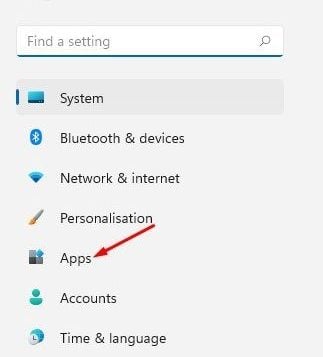
- 오른쪽 창에서 아래의 비디오 재생 옵션을 클릭합니다.

- 비디오 재생 페이지에서 아래로 스크롤하여 비디오를 낮은 해상도로 재생하여 네트워크 대역폭 절약 토글을 활성화 합니다.
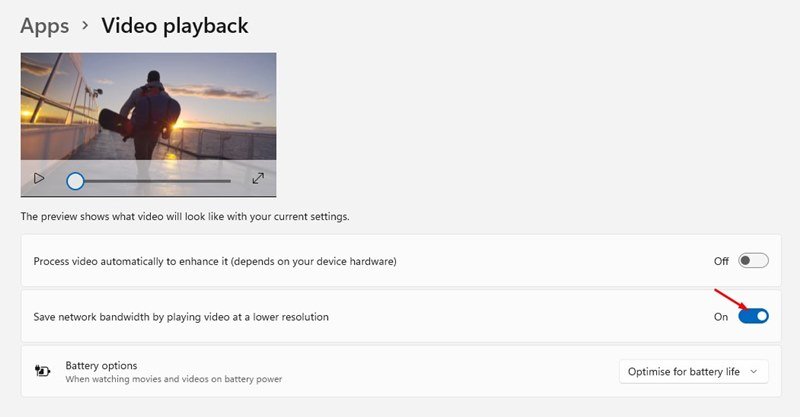
설정이 끝났습니다. 윈도우11에서 비디오 재생 설정을 변경하여 네트워크 대역폭을 절약할 수 있습니다.
비디오 재생 최적화를 비활성화하는 방법
앱과 게임에서 더 낮은 해상도로 비디오를 재생하지 않으려면 이 기능을 꺼야 합니다. 비디오 재생 최적화를 비활성화하려면 아래에 공유된 몇 가지 간단한 단계를 따라야 합니다.
- 먼저 Windows 키를 클릭하고 설정 을 선택합니다 .

- 설정 앱에서 앱 > 비디오 재생 으로 이동합니다 .

- 아래로 스크롤 하여 오른쪽 창에서 낮은 해상도로 비디오를 재생하여 네트워크 대역폭 절약 토글을 비활성화 합니다 .
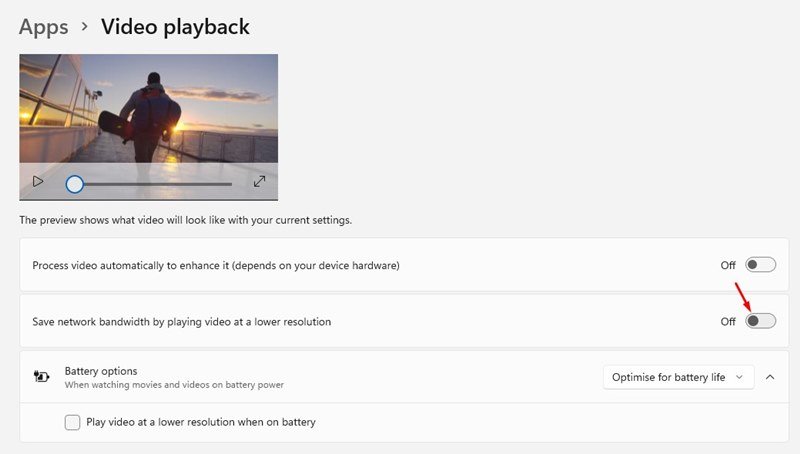
설정이 끝났습니다. 이렇게 하면 윈도우11에서 기본 비디오 재생 설정이 복원됩니다.
이상으로 윈도우11에서 인터넷 대역폭을 절약하기 위한 비디오 재생 설정 방법을 살펴봤습니다. 이 정보가 필요한 내용을 찾는데 도움이 되었기를 바랍니다.











